手机通知栏是我们日常生活中非常常见的功能之一,它可以在手机屏幕顶部显示各种来自应用程序的通知消息,在小米手机上,有时候我们可能只能看到通知的标题,而无法直接看到消息的具体内容。这给我们带来了一些不便,因为我们无法在第一时间了解到通知所包含的重要信息。如何在小米手机上设置通知显示消息内容呢?下面我们将为大家介绍几个简单的步骤,帮助您轻松实现这一功能。
如何在小米手机上设置通知显示消息内容
方法如下:
1.点击通知与控制中心
打开手机设置,点击通知与控制中心。

2.点击通知管理
点击页面下方的通知管理。

3.点击应用
点击打开要设置的应用。
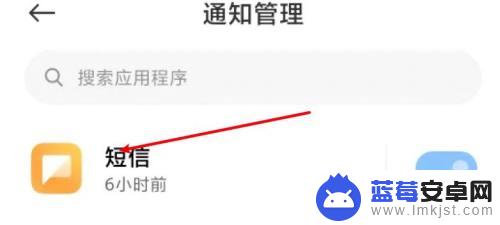
4.点击消息
点击页面下方的消息。
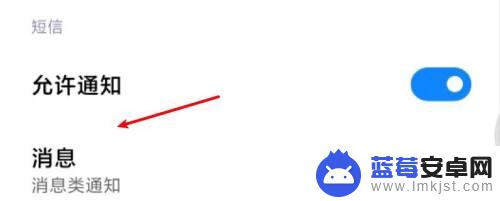
5.点击屏幕选项
点击在锁定屏幕上的选项。
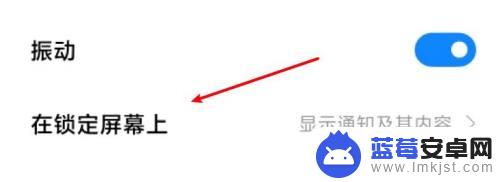
6.选择显示内容的选项
选择显示通知及其内容的选项。
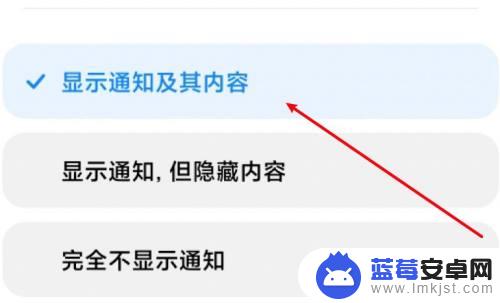
以上就是手机通知栏显示消息的全部内容,有需要的用户可以按照以上步骤进行操作,希望能对大家有所帮助。












